Генеришите насумични текст или Лорем Ипсум текст у МС Ворд-у
Да ли сте икада морали да додате неки насумични или бесмислени текст у Мицрософт Ворд(Microsoft Word) да бисте тестирали документ, привремено попунили простор или видели како изгледа неко форматирање? Срећом, Ворд(Word) пружа неколико брзих и лаких метода за уношење насумичног текста у ваш документ.
Рандом Тект
Да бисте то урадили, поставите курсор на почетак празног пасуса. Унесите следеће и притисните Ентер(Enter) . Није битно да ли користите мала, велика или мешана слова.
=rand()

У зависности од ваше верзије Ворд(Word) - а, добићете подразумевани скуп пасуса са истим бројем реченица у сваком пасусу. У Ворду 2016(Word 2016) добио сам 5 пасуса, сваки са три реченице. Све реченице су корисни савети о томе како да користите Ворд(Word) .

У старијим верзијама Ворд(Word) - а, то би вам дало параграфе који се састоје од класичне реченице узорка „Брза смеђа лисица прескаче лењог пса“. Ако то желите у новијим верзијама Ворд(Word) - а, само користите функцију ранд.олд.
=rand.old()

Можете да промените број реченица по пасусу, као и број пасуса, користећи формат =rand(p,s) . Замените ' п(p) ' бројем пасуса који желите, а ' с(s) ' бројем реченица које желите у сваком пасусу. На пример, ако желите 3 пасуса од по 6 реченица, унели бисте следеће у празан пасус:
=rand(3,6)

Можете да изоставите параметар броја реченица (' с(s) '), ако желите, а Ворд(Word) ће прибегавати подразумеваном броју реченица по пасусу, који је 3 у програму Ворд 2016(Word 2016) .
Ако желите да генеришете Лорем Ипсум(Lorem Ipsum) текст уместо горњег случајног текста, можете једноставно користити лорем функцију као што је приказано у наставку:
=lorem(5,5)

Важе иста правила као и са функцијом ранд. Ако више волите лорем ипсум текст, ово је најбољи начин да га убаците у Ворд(Word) . Ако користите онлајн лорем ипсум генератор и копирате га и налепите у Ворд(Word) , он ће истаћи сав текст као погрешно написан и све ће бити црвено. Када генеришете текст помоћу функције, он га не проверава правопис нити га доказује.
Омогући замену текста док куцате
Ако уметање насумичног текста не ради за вас у Ворд(Word) -у , кликните на дугме Оффице(Office) и кликните на дугме Ворд опције(Word Options) на дну менија. У новијим верзијама Ворд(Word) -а кликните на Филе(File) анд Оптионс(Options) .

У дијалогу Ворд опције(Word Options) кликните на Провера(Proofing) у левом окну.

Кликните на дугме АутоЦоррецт Оптионс(AutoCorrect Options) .

Ворд приказује картицу АутоЦоррецт(AutoCorrect) у оквиру за дијалог АутоЦоррецт . (AutoCorrect)Уверите се да је потврђен избор у пољу за потврду Замени текст док куцате .(Replace text as you type)

Ако користите старију верзију Ворд(Word) -а, опције аутоисправке(AutoCorrect Options) се могу наћи у менију Алатке .(Tools)
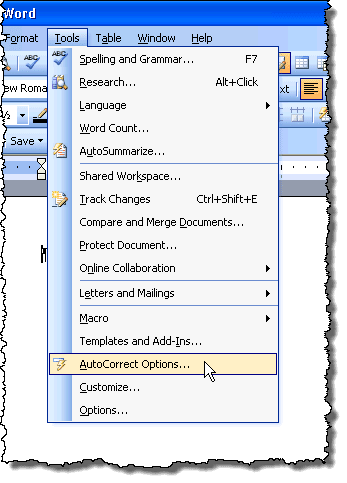
Ако заиста погледате уносе текста замене АутоЦоррецт у дијалогу (AutoCorrect)АутоЦоррецт(AutoCorrect) , нећете наћи ништа о овој функцији случајног текста. Чини се да је то скривена карактеристика Ворда(Word) . Уживати!
Related posts
Како пронаћи и заменити речи у МС Ворд-у и Гоогле документима
Вратите Цапс Лоцк текст на нормалан у МС Ворд-у
Проверите све хипервезе у МС Ворд документу за неколико секунди
Користите Спике за исецање и лепљење више текстуалних ставки у Ворд
Налепите текст у Ворд без форматирања
Како претворити Ворд документ у ПДФ
Како избрисати страницу у програму Мицрософт Ворд
Како цртати у Мицрософт Ворд-у
Како сортирати текст у Ворд-у
Поправите поруку о грешци МС Оффице „Не могу да проверим лиценцу“.
Прегледајте Ворд документе у режиму целог екрана
Како поправити висеће удубљење у Ворд-у
Како пронаћи и заменити текст у Мицрософт Ворд-у
Како направити летак у Мицрософт Ворд-у
Како повратити Ворд документ
Гоогле документи у односу на Мицрософт Ворд – које су разлике?
Прикажи/сакриј кодове поља у Ворд-у и претвори поља у текст
Поправи грешку „Ворд не може да покрене конвертор МСВРД632.ВПЦ/ССПДФЦГ_к64.ЦНВ“
Како направити једноставан календар у Мицрософт Ворд-у
Како додати нове фонтове у Мицрософт Ворд
